Fix: Gummibanditter kan ikke bli med eller kan ikke spille online
Miscellanea / / January 13, 2022
Spillet Rubber Bandit har nylig blitt fremhevet som et av de mest interessante selskapsspillene du noen gang har spilt. Spillet ble utgitt sent i 2021, og har fått enorm popularitet og gode førsteinntrykk. Ettersom flere og flere brukere blir med i spillet, har det nylig kommet et problem når brukere klager på Steam-fellesskapet om spillet. Som for mange brukere, står de overfor Rubber Bandits kan ikke bli med eller kan ikke spille online-problem. For å være mer spesifikk kan de ikke bli med i andre lobbyer. Etter hvert som de prøver å bli med, fortsetter spillet å laste i lengre tid, og når spilleren trykker på tabulatorknappen for å bli med, blir de umiddelbart kastet ut til hovedmenyen. Dessuten, hvis du fortsetter å prøve det samme noen ganger, krasjer spillet.
Med andre ord, det lar deg rett og slett ikke fortsette spillingen, og det har vært et spørsmål for alle spillerne. Så hvordan fikser vi det? Vel, det er ingen offisiell løsning for problemet ennå, men du har tatt med noen løsninger i dag som har vist seg å være effektive i mange tilfeller. For å vite mer om hvordan du løser dette problemet med Rubber Bandits, fortsett å lese artikkelen vår.
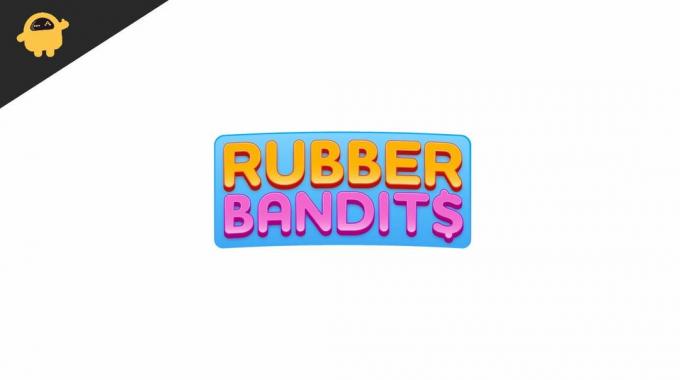
Sideinnhold
-
Fix: Gummibanditter kan ikke bli med eller kan ikke spille online
- Metode 1: Sjekk systemkravene for spillet
- Metode 2: Deaktiver antivirus
- Metode 3: Lukk bakgrunnsoppgaver
- Metode 4: Oppdater enhetsdriverne
- Metode 5: Øk den virtuelle RAM-en
- 6. Se etter Windows-oppdateringer
- Konklusjon
Fix: Gummibanditter kan ikke bli med eller kan ikke spille online
Den kontinuerlige deltakelsen i problemer og spillkrasj som hindrer deg i å spille online har vært et frustrerende problem i det siste. Forhåpentligvis vil en ny oppdatering gjøre ting i orden. Men per nå, her er noen triks for å hjelpe med å fikse spillet midlertidig og holde tritt med nettspillingen din.
Metode 1: Sjekk systemkravene for spillet
Kanskje en av hovedårsakene til at Rubber Bandit stadig krasjer på systemet ditt er at enheten din ikke samsvarer med systemkravene. Så hvis du har installert spillet uten engang å sjekke systemkravene, foreslår vi at du sjekker det først. Hvis enheten din ikke oppfyller kravet, er slike problemer vanlige. Men hvis du bruker en oppgradert enhet, bør du sjekke de neste rettelsene.
Metode 2: Deaktiver antivirus
Noen ganger kan antivirusprogrammet ditt være kilden til slike problemer, da det kan blokkere enkelte apper for å kjøre jevnt på enheten din. Og det samme kan skje med Rubber Bandits også. Hvis antivirusprogrammet ditt begrenser Rubber Bandit til å fungere fullt ut, kan det forventes problemer med lasting og spillkrasj. Prøv derfor å deaktivere antivirusprogrammet ditt, hvis ikke permanent, deaktiver det i det minste for tiden du nyter spillet.
Metode 3: Lukk bakgrunnsoppgaver
Et annet triks som kan hjelpe er å lukke bakgrunnsoppgavene. Unødvendige bakgrunnsoppgaver tar mye forbruk. Og som vi vet, har Rubber Bandits sine egne krav, som skal oppfylles for å jevne ut funksjonen til spillet. Prøv derfor å lukke alle unødvendige bakgrunnsoppgaver på enheten din for å minimere systemforbruket, og sjekk deretter om spillet reagerer jevnt.
Trinnene for å lukke bakgrunnsoppgaver er som følger:
- Gå til Start-menyen og søk etter Task Manager.

- Åpne Oppgavebehandling.
- Under fanen Prosesser velger du alle oppgavene du ønsker å stoppe.
- Etter å ha valgt oppgavene, klikk på Avslutt oppgave-knappen for å stoppe dem.
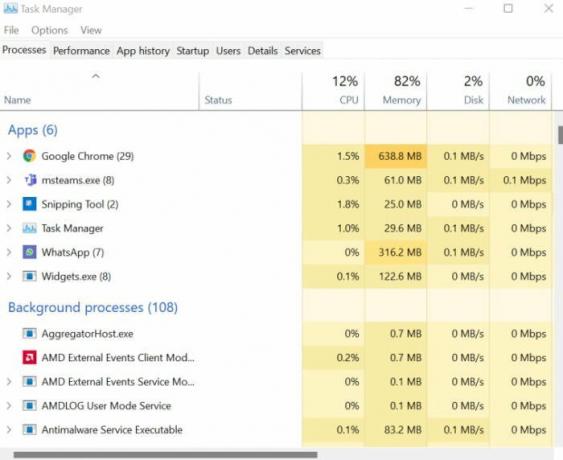
Annonser
- Start datamaskinen på nytt for å sette endringene i kraft.
Metode 4: Oppdater enhetsdriverne
I tilfelle enheten din oppfyller minimumskravene, må du sjekke driverne dine. Hvis enheten din kjører på utdaterte drivere, kan det forårsake slike problemer. Se derfor etter oppdateringene for grafikkdriveren. Du kan se etter det fra selve enhetsbehandlingen.
Enten søk automatisk etter tilgjengeligheten av nye oppdateringer eller søk manuelt etter dem ved å besøke grafikkprodusentens nettsted. Installer den nyeste driveren for å oppgradere enheten til sitt fulle potensial. Dette vil slette de fleste problemene, og du må kunne holde tritt med jevnere spilling.
Metode 5: Øk den virtuelle RAM-en
Virtuelt minne øker plassen din ved å koble RAM til noe midlertidig plass på harddisken. Vanligvis er størrelsen på det virtuelle minnet satt til en viss grense som ikke alltid er nok. Så det kan hende du må øke den virtuelle RAM-en manuelt. Fremgangsmåten for å øke Virtual RAM er som følger;
Annonser
- Klikk på Start-knappen og søk etter Vis avanserte systeminnstillinger.
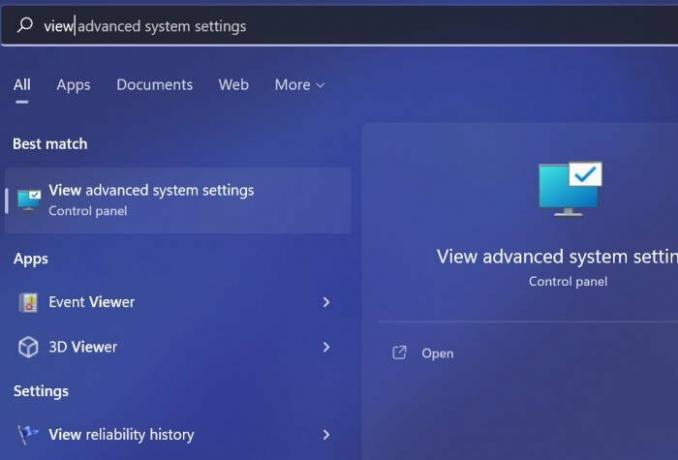
- Klikk nå på Innstillinger.
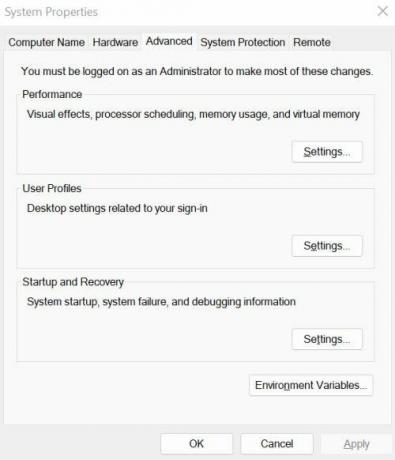
- Gå til Avanserte innstillinger.
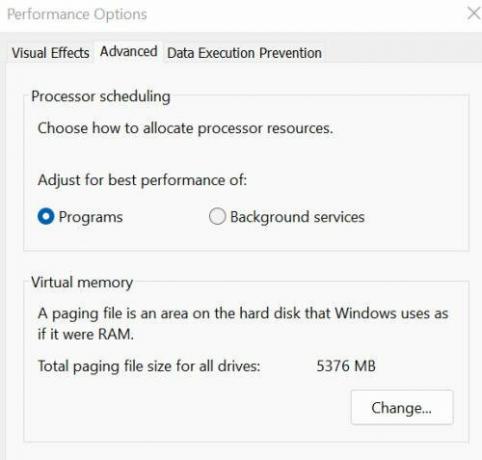
- Klikk på Endre-knappen.
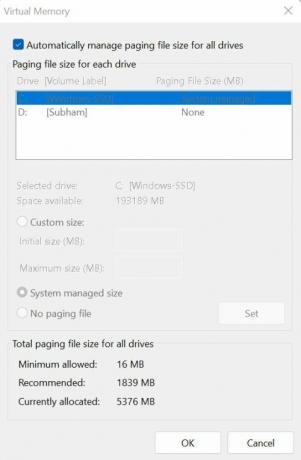
- Deretter fjerner du merket for alternativet "Administrer personsøkingsfilstørrelse automatisk for alle enheter."
- Velg stasjonen der du har installert Windows-filene og klikk på alternativknappen og øk RAM-størrelsen i henhold til dine krav.
6. Se etter Windows-oppdateringer
Hvis ingenting fungerer i det hele tatt, kan du vurdere å se etter en ny Windows-oppdatering. En eldre versjon av Window kan gi flere problemer å håndtere. Derfor, hvis du bruker en eldre versjon av Windows, virker det å oppdatere den som den beste utveien å jobbe med.
Gå til Innstillinger og se etter tilgjengeligheten til en oppdatering. Hvis den nyeste versjonen allerede er tilgjengelig, oppdater Windows til den nyeste versjonen og prøv nå å bli med i spillet igjen.
Konklusjon
Rubber Bandit er et nytt spill med sannsynligvis et oppgradert systemkrav. Derfor må du huske på et par ting før du faktisk starter spillet. Når du er sikker på at enheten din er perfekt kompatibel med spillet, kan du prøve den. Annonse hvis du møter ytterligere problemer, skal disse rettelsene fungere for å rette Rubber Bandit kan ikke bli med eller kan ikke spille problemer. Men hvis problemet ikke forsvinner etter å ha prøvd alle metodene, anbefaler vi deg å søke eksperthjelp fra Rubber Bandit-teamet.



